3DMax对材质进行火特效的渲染方法
火我们经常应用到,它也无处不在。下面我们来了解3DMax对材质进行火特效的渲染做法吧。主要的内容如下:1.shape图形选项组参数设置;2.对characteristiCS(特性)选项组面板的信息编辑;3.进行samples(采样数)面板信息的编辑;4.最后效果的渲染及对explosion(爆炸)选项组编辑。
工具/软件
电脑型号:联想(lenovo)天逸510s; 系统版本:Windows7; 软件版本:3DMax9
步骤/方法
第1步
shape图形选项组参数设置。tendril(火舌):产生沿着中心和大气线框的z抽方向进行燃烧的火焰,常用于模拟烛火和葺火等效果。fireball(火球):产生从中心向四周膨胀的火焰,用于模拟爆炸生成的火焰。stretch(拉伸):沿着大气线框的z抽方向拉伸火焰。数值小于1时,会压缩火焰,火焰比较矮、密度比较大。数值大于1时,会拉伸火焰,火焰比较高、密度相对稀薄。regularity(规则性):设置火焰填充大气装置的程度。数值为1表示火焰完全添满大气线框。
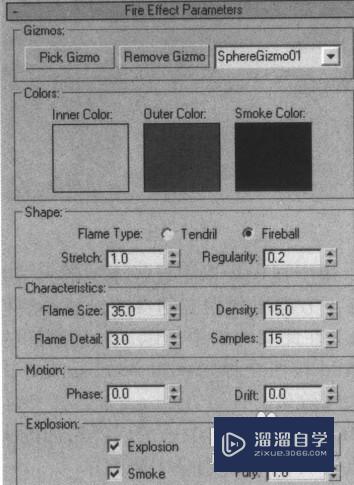
第2步
对characteristiCS(特性)选项组面板的信息编辑。flame size(火焰大小):用于设置火焰的大小。density(密度):设置火焰的亮度和不透明度,数值越大火焰中心的亮度越高。flame detAIl(火焰细节):控制火焰边缘的精细度。较小的值会产生模糊但较为光滑的效果,较大的值会产生尖锐边缘的火焰效果。
第3步
进行samples(采样数)面板信息的编辑。用于设置火焰的采样数。样本值越高火焰效果就越好,但是也会增加渲染时间。motion(动态)选项组:phase(相位):用于控制火焰变化的速度,对此参数设置动画可以产生动态的火焰效果。drift(漂浮):设置火焰沿着大气线框z抽的位移。对此参数设置3DMax动画可以产生火焰跳动的效果。
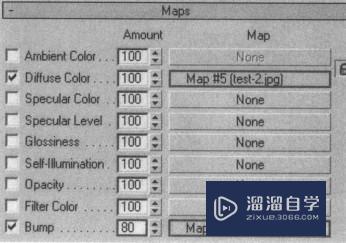
第4步
最后效果的渲染及对explosion(爆炸)选项组编辑。explosion (爆炸):匀选此复选框后,可以通过phase参数的变化自动产生爆炸动画。smoke(烟雾):此复选框可以决定爆炸时是否产生烟雾效果。setup explosion(设置爆炸):单击此按钮,在弹出的对话框中输入爆炸开始/结束时间后,会为phase参数自动设置爆炸动画。fury(剧烈):用于设置phase参数变化的剧烈程度,当fury数值大于1时会产生剧烈的燃烧或爆炸效果。

温馨提示
以上就是关于“3DMax对材质进行火特效的渲染方法”全部内容了,小编已经全部分享给大家了,还不会的小伙伴们可要用心学习哦!虽然刚开始接触3DMax软件的时候会遇到很多不懂以及棘手的问题,但只要沉下心来先把基础打好,后续的学习过程就会顺利很多了。想要熟练的掌握现在赶紧打开自己的电脑进行实操吧!最后,希望以上的操作步骤对大家有所帮助。


评论列表